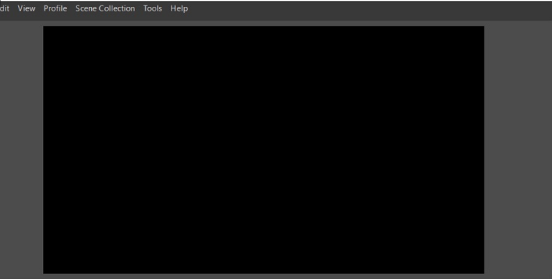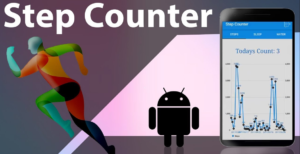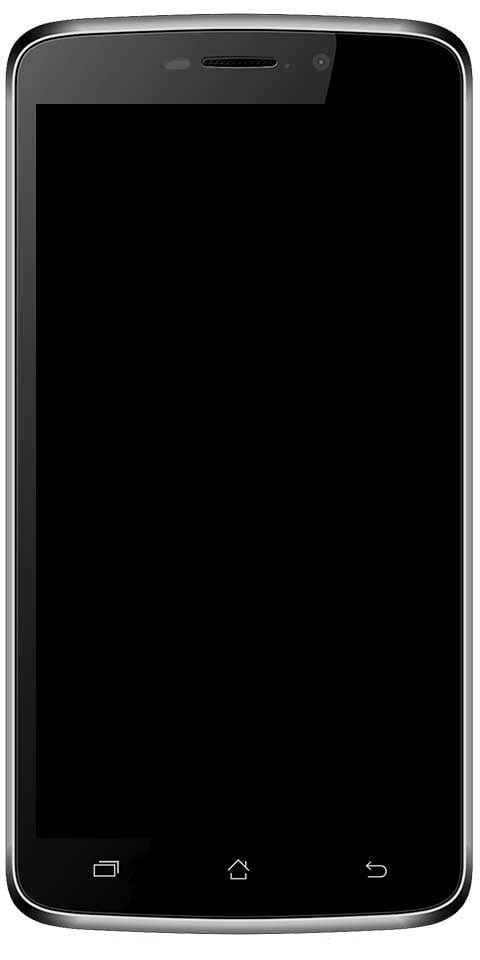Како уклонити плаве стрелице на иконама у оперативном систему Виндовс 10
Након инсталирања Виндовс 10, можда ћете приметити да се већина датотека и директоријума приказује са двоструком плавом иконом стрелица на врху. Ове двоструке плаве стрелице прекривају иконе које видимо да ли се датотеке и фасцикле компресују (НТФС компресија) и заправо нема разлога за бригу. У овом чланку ћемо разговарати о томе како уклонити плаве стрелице на иконама у оперативном систему Виндовс 10. Почнимо!
Када омогућите НТФС компресију за датотеку или фасциклу, тада се у горњем десном углу датотеке или фасцикле појављује прекривач икона плавих двоструких стрелица. Ово се користи за указивање кориснику да су фасцикла или датотека компресовани.
2 мала плава прекривача на иконама радне површине
Можда сте приметили многе иконе у оперативном систему Виндовс на којима је икона преклапања. Ово би могла бити најчешћа икона стрелице са преклапањем, што указује да је икона пречица; или то може бити икона катанца. То би значило да имате приватну ставку у не-приватном директоријуму. Две мале плаве стрелице у горњем десном углу иконе заправо означавају компримовану датотеку или фасциклу.
![]()
Ако желите да уштедите простор на диску, оперативни систем Виндовс вам омогућава компримовање датотека и директоријума. Када компресујете датотеку помоћу функције Виндовс Цомпрессион Филе, подаци се компримују помоћу алгоритма и поново записују да би заузели и мањи простор. Када поново приступите тој датотеци, прво морате поново декомпресовати податке да бисте могли да им приступите. Стога читању компримованих датотека треба више времена и такође троши процесорску снагу. Понашање компресије плавих стрелица на иконама је следеће:
потребна вам је нова апликација да бисте отворили овај калкулатор
- Ако датотеку преместите из РАЗЛИЧИТОГ НТФС погона у фасциклу за компресовање, она ће такође бити компримована.
- Ако датотеку преместите са ИСТОГ НТФС погона у компримовану фасциклу, тада датотека задржава првобитно стање, било компримовано или некомпримовано.
Двоструке стрелице могу се појавити ако сте компресовали фасциклу или датотеку или ако сте датотеку или фасциклу преместили у компримовану мапу.
Уклоните две плаве стрелице на иконама радне површине
У ствари имате два начина за уклањање овог прекривача икона. Прво је да можете декомпресовати датотеку или фасциклу, а друго да бисте спречили да Виндовс приказује ову икону преклапања чак и када је фасцикла компримована. У другом случају, једноставним погледом на икону нећете знати да ли је ставка стиснута или не, а то би могао бити и недостатак.
Декомпресујте кроз Пропертиес | плаве стрелице на иконама
Да бисте декомпримовали датотеку или фасциклу, кликните десним тастером миша и датотеку или фасциклу и на картици Опште изаберите Напредно.
- Кликните десним тастером миша на датотеку или фасциклу за коју морате да онемогућите компресију, а затим додирните Својства.
- На картици Опште морате кликнути на дугме Напредно.
- Сада у Напредни атрибути , поништи избор Стисните садржај да бисте уштедели простор на диску
- Додирните ОК.
- Притисните Аппли или ОК у прозору Пропертиес. Датотека или фасцикла сада ће бити некомпримовани, а уклониће се и прекривач са две плаве иконе стрелице.
![]()
Метод регистра | плаве стрелице на иконама
Онемогућавање НТФС компресије заправо није решење, посебно ако имате ограничен простор на чврстом диску. У том случају можете да користите следећу уређивање регистра (козметичку) како бисте једноставно сакрили досадну двоструку плаву икону стрелице за компримоване датотеке и фасцикле.
- Преузмите бланк_ицон.зип и такође извуците бланк.ицо у фасциклу по вашем избору. У овом примеру користимо Ц: Виндовс бланк.ицо као путању до датотеке икона коју сте преузели.
- Додирните Старт, откуцајте регедит.еке а затим кликните на ЕНТЕР
- Затим дођите до следећег кључа регистра:
HKEY_LOCAL_MACHINESOFTWAREMicrosoftWindowsCurrentVersionExplorer
- Такође, креирајте поткључ под називом Иконе шкољке (ако кључ већ не постоји)
- У десном окну тастера Иконе шкољке треба да креирате нову вредност низа (РЕГ_СЗ) која се зове 179
- Сада двапут кликните 179 и поставите његове податке као Ц: Виндовс бланк.ицо
- Затим изађите из уређивача регистра
- Одјавите се, а затим се поново пријавите. Или такође поново покрените љуску Екплорера да би промена ступила на снагу.
Закључак
Добро, то је било све народе! Надам се да вам се свиђају ове плаве стрелице на чланку икона и да ће вам такође бити од помоћи. Пошаљите нам своје повратне информације о томе. Такође ако имате додатних питања везаних за овај чланак. Затим нас обавестите у одељку за коментаре испод. Ускоро ћемо вам се јавити.
Желим ти леп дан!
Такође погледајте: Како исправити проблем са Виндовс Упдате који чека на инсталацију